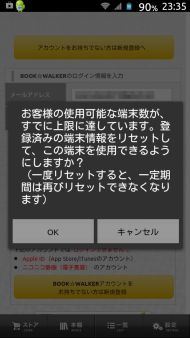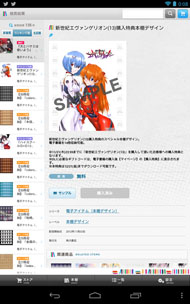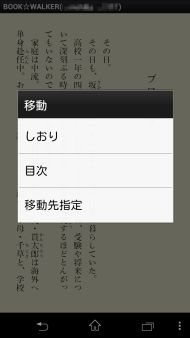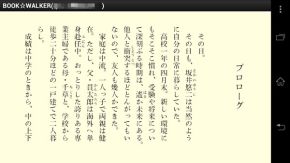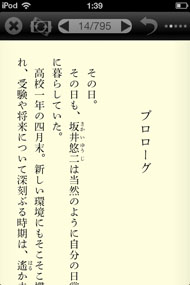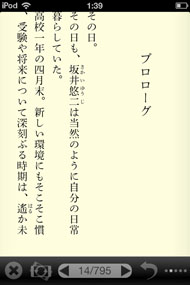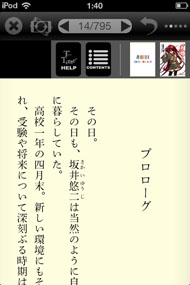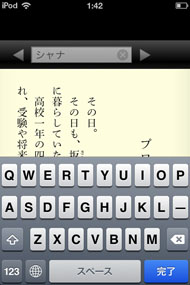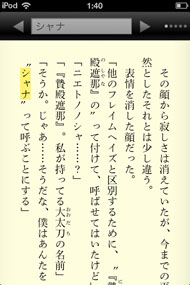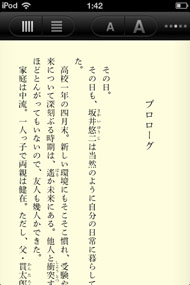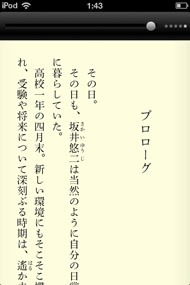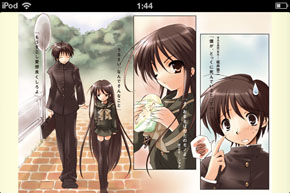これでもう迷わない、電子書店完全ガイド――BOOK☆WALKER:あなたに合った電子書店を見つけよう(4/5 ページ)
eBook USERがお届けする国内の主要な電子書店の徹底レビュー。そう、これは“書店のレビュー”だ。今回は角川グループの「BOOK☆WALKER」を紹介する。
いつでもどこでも簡単に読めるか?
BOOK☆WALKERで販売している電子書籍は、Android端末、iOS(iPhone・iPod touch・iPad)端末で読むことができます。PCからの購読はBOOK☆WALKERでは未対応ですが、ニコニコ静画(電子書籍)との提携によってブラウザから閲覧することができます。
BOOK☆WALKERで購入した電子書籍を読むには、ニコニコ静画(電子書籍)を除けば専用アプリケーションが必要で、購入したファイルを端末へダウンロードする必要があります。複数の端末からログインすると、ある程度の台数で右図のように「上限に達している」というメッセージが表示され、登録済み端末情報をリセットするかどうかの確認をされます。
ヘルプには上限となる台数が明記されていませんが、5台程度で上限となるようです。リセットすると、すべての端末が強制ログアウトされ、再ログインが必要になります。手動でログアウトをしても登録解除されるわけではなく、[マイページ]から登録済み端末を確認することもできないのがやや不便ですが、普通に使っている限り問題になることは少ないでしょう。
購入した書籍は、アプリの[一覧]からダウンロードできます。[本棚]に入れて整理整頓をしたり、本棚のデザインを変えることもできます。本棚デザインは無償・有償・キャンペーンによる配布・ポイントによる交換などで入手できます。シリーズに合わせたデザインが用意されている場合もあるので、コレクターには嬉しいところでしょう(☆+0.5)。
BOOK☆WALKERのアプリは、Android版とiOS版では少し機能が異なります。例えばAndroid版にはしおり機能がありますが、iOS版にはありません。逆に、iOS版では移動先のサムネイル画像が表示されますが、Android版では表示されません。iOS版では全文検索ができますが、Android版ではできません。これらを以下でチェックしていきます。
Androidアプリで読む
まずAndroidのビューワについてチェックします。スマートフォンの場合は背景色がクリーム色、タブレットの場合は白という違いはありますが、画面表示やメニュー構成はまったく同じなので、タブレットについては省略します。
ページめくりは左右にスワイプか、画面端をタップです。ページめくりに特別なエフェクトはなく、サッと画面がスクロールして切り替わります。
iOSアプリで読む
続いて、iOSのアプリをチェックします。ここでiOS6にバージョンアップしたiPod touchを用いています。iPadの場合、画面が広くなるだけでメニュー構成などはほとんど同じなので省略します。
本棚のレイアウトや最後に読んだ位置、しおりなどはその端末に固有の設定で、他のデバイスとは同期できません。家ではiPadで読み、外出時に続きをiPhoneで読むといった場合は、ページ位置を自分で記憶しておくしかありません。マルチデバイスに対応しているのですから、異なる端末間で自動的に連携する使い方ができるようになることを期待したいところです。
こうした端末間の読書情報の同期のほか、文字を選択してハイライトやメモを残したり、辞書を検索するといった機能もありません。しおりもAndroidでは1カ所のみ、iOSでは用意されていないのは、不便であり不満を感じる部分です(☆-0.5)。良く言えばとにかく「読む」という機能に特化した、悪く言えば「読む」以外のことがあまりできない、シンプルなビューワです。
評点:☆3.0
Copyright © ITmedia, Inc. All Rights Reserved.